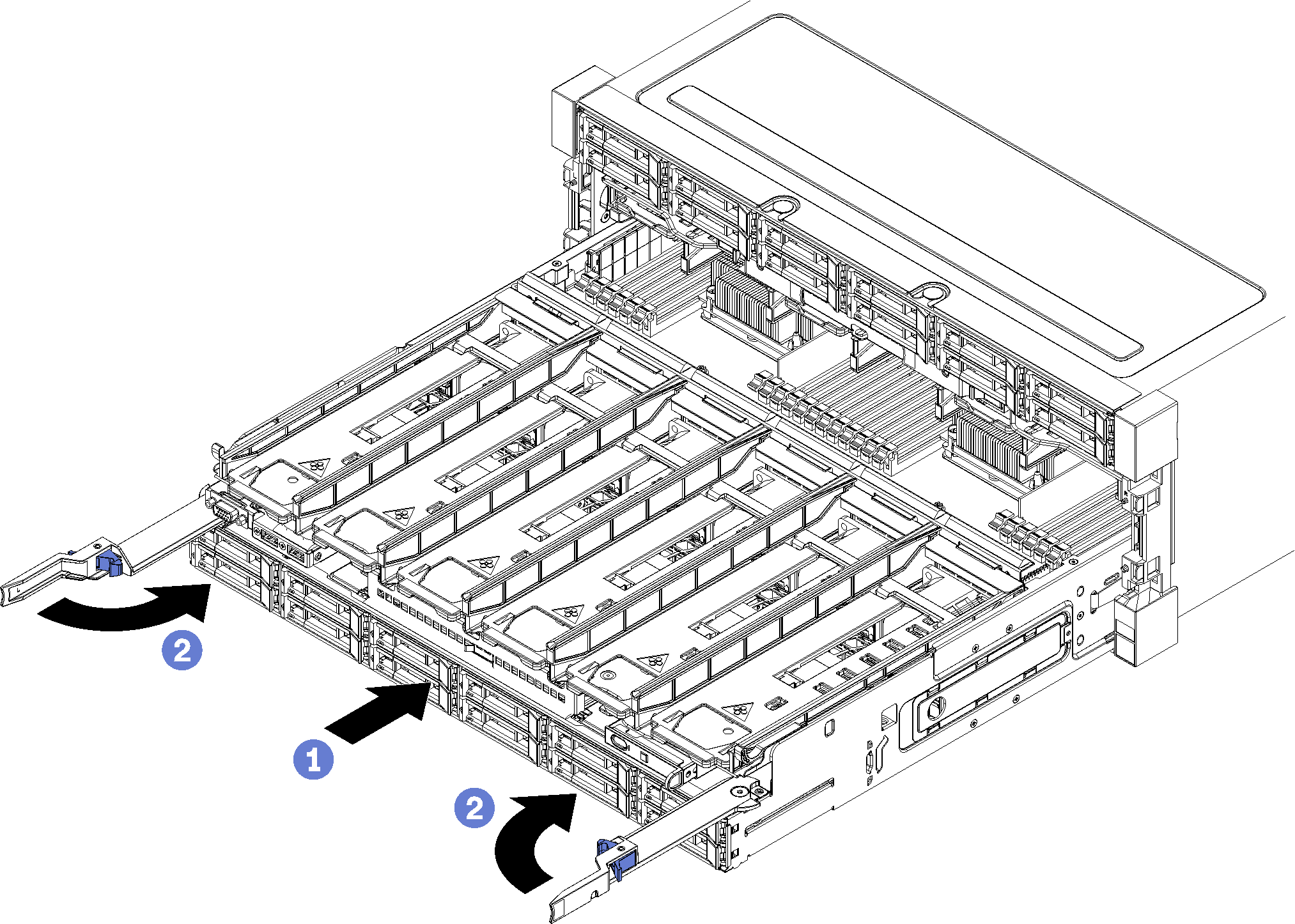Kit zum Upgrade von 4S- auf 8S-Leistung installieren
Ein ThinkSystem SR950 Server mit einer Leistungskonfiguration mit vier Stecksockeln kann mit dem Kit zum Upgrade von 4S‑ auf 8S-Leistung aufgerüstet werden, um eine Konfiguration mit acht Stecksockeln zu unterstützen. Die Installation dieses Umbausatzes muss von einem qualifizierten Kundendiensttechniker durchgeführt werden.
Vier Mittelplatinen (Verbindungskarten)
Neun Torx-Schrauben (Sie verwenden nur acht Schrauben, aber zur Sicherheit ist eine zusätzliche Schraube enthalten)
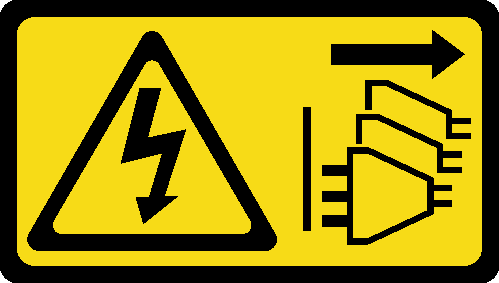

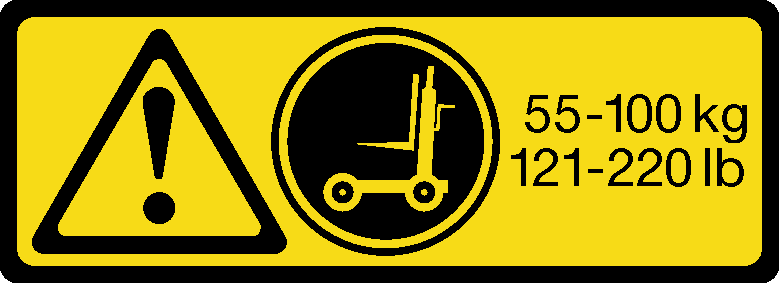
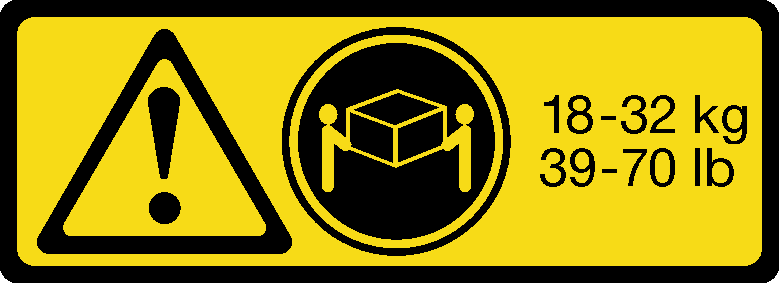 | 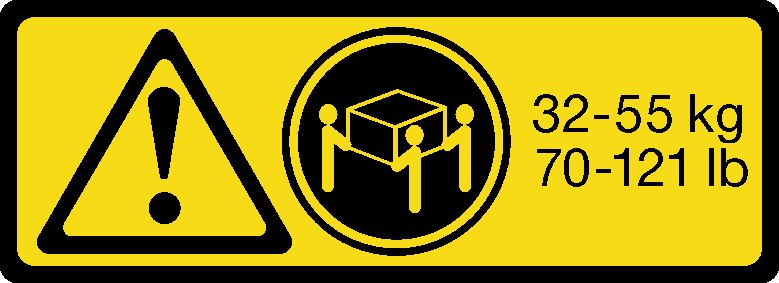 |
| 18 – 32 kg (39 – 70 lb) | 32 – 55 kg (70 – 121 lb) |
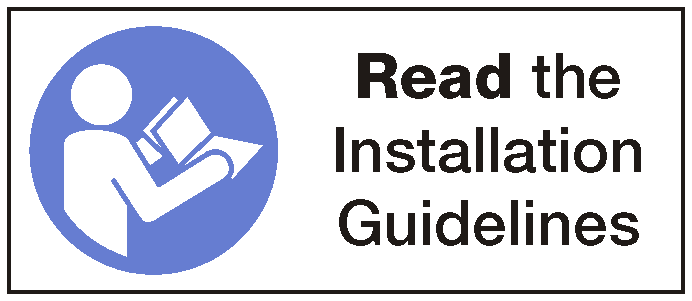
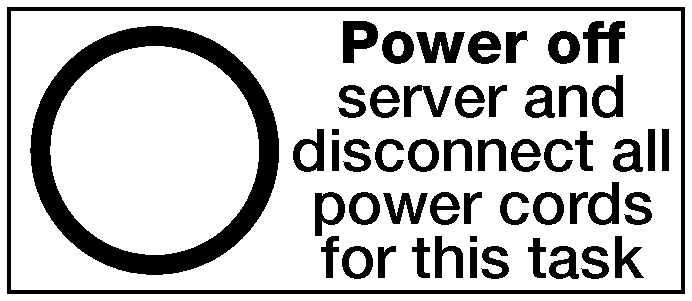
Während der Installation des Umbausatzes müssen Sie die vorhandenen Mittelplatinen (Verbindungskarten) im Server entfernen und durch die Mittelplatinen ersetzen, die im Umbausatz enthalten sind. Darüber hinaus muss ein oberer Einbaurahmen im Server installiert werden, damit alle acht Prozessoren genutzt werden können.
In der folgenden Abbildung sind die verschiedenen Mittelplatinen dargestellt, die möglicherweise in Ihrem Server installiert sind.
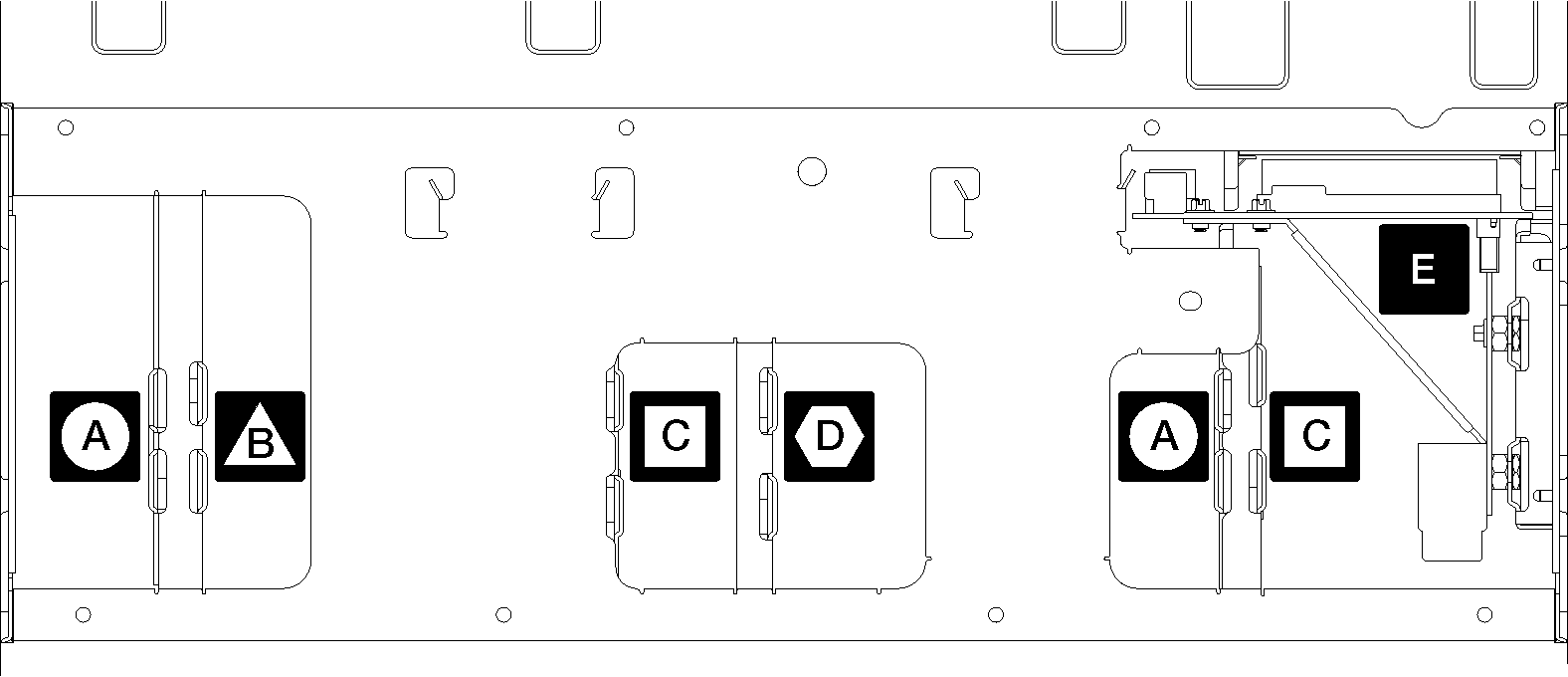
 Mittelplatine in speicherlastigen Konfigurationen mit vier Stecksockeln Mittelplatine in speicherlastigen Konfigurationen mit vier Stecksockeln |  Mittelplatine in Konfigurationen mit vier bzw. acht Stecksockeln Mittelplatine in Konfigurationen mit vier bzw. acht StecksockelnDem Upgrade von 4S- auf 8S-Leistung ist eine dieser Mittelplatinen beigefügt. |
 Mittelplatine in Konfigurationen mit vier bzw. acht Stecksockeln Mittelplatine in Konfigurationen mit vier bzw. acht StecksockelnDem Upgrade von 4S- auf 8S-Leistung ist eine dieser Mittelplatinen beigefügt. |  Mittelplatine für Strom bei allen Serverkonfigurationen Mittelplatine für Strom bei allen Serverkonfigurationen |
 Mittelplatine in Konfigurationen mit vier bzw. acht Stecksockeln Mittelplatine in Konfigurationen mit vier bzw. acht StecksockelnDem Upgrade von 4S- auf 8S-Leistung sind zwei dieser Mittelplatinen beigefügt. |
Gehen Sie wie folgt vor, um das Kit zum Upgrade von 4S- auf 8S-Leistung zu installieren:
Schließen Sie nach Abschluss der Installation alle externen Kabel an und schalten Sie den Server ein.